周六吃完晚饭,寻思着做点什么,想起前几天失败多次的单片机开发第一课,决定再试一次。
第一步:安装开发工具
之前照着书上,下载的是Keil 4(MDK),遇到各种问题,无法安装STC系列的产品。冷静下来想想,换了个思路,重新下载了开发工具,keil C51。常规的下载链接:https://www.keil.com/download/product/, 选择C51. 如果没法下载,本文最后另外有链接。



安装完之后,需要注册,打开keil, 选择File - Liscense Management, 复制 CID,在注册工具中,输入这个CID, 点击“Generate",把生成的序号复制到“Liscense Management"窗体中的New Liscense ID Code对话框中,然后点击”Add LIC“,就注册成功了。

第二步:导入STC产品库
下载STC-ISP, http://www.stcisp.com/ 。打开软件之后,选择”Keil 仿真设置“,点击”添加型号和头文件到keil中 添加STC仿真器驱动到Keil中“,后面按提示操作。
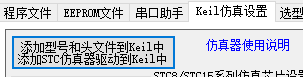
第三步:新建项目
在Keil中, ”Project - new uVision Project", 填写项目名称后,在目标设备对话框中,选择目标单片机。

项目建立后,新建一个文件,然后输入代码,并保存为”XXX.c",以.c为扩展名。

然后右击“Source Group1", 选择”Add Existing Files to Group 'Source Group 1', 把上一步保存的代码文件添加进来。
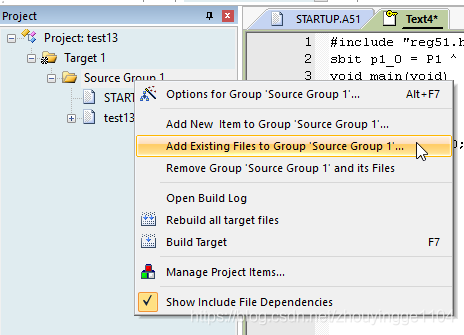
第四步:生成HEX文件
点击工具栏中的“Options for Target"按钮,

在弹出的对话框中,设置晶振(Xtal)为12Mhz
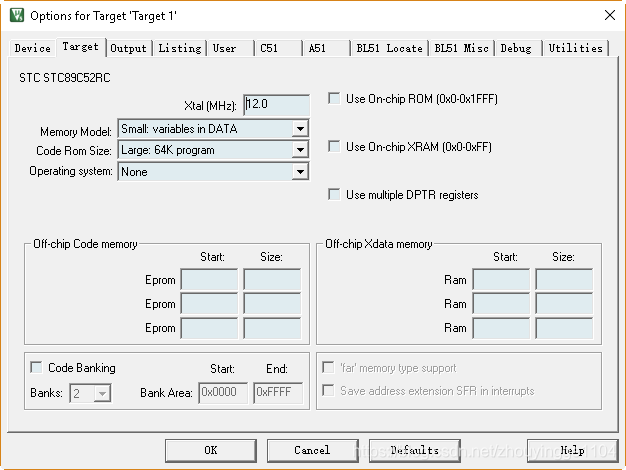
在Output标签中,勾选Create HEX File

保存后,点击”Rebuild"按钮,观察输出信息,如果没有错误提示就是成功了。

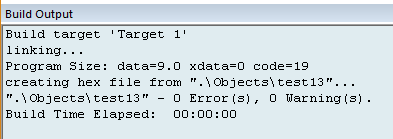
生成的文件名称是 “项目名称”.hex
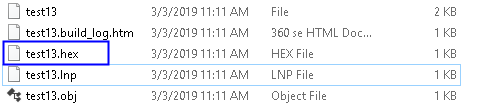
第五步:烧录程序至开发板
打开STC-ISP,点击“打开程序文件”,选择上一步中生成的hex文件,开发板链接电脑,设置号串口号。

点击“下载/编程”,程序就烧录至下位机了。
如果软件信息在 “正在检测目标单片机 ..” 这一步卡住不动,别慌,开发板重新上电即可完成。

正如前面程序中所写的,P1.0的灯亮了。

开发工具下载:https://download.csdn.net/download/zhouyingge1104/10991154